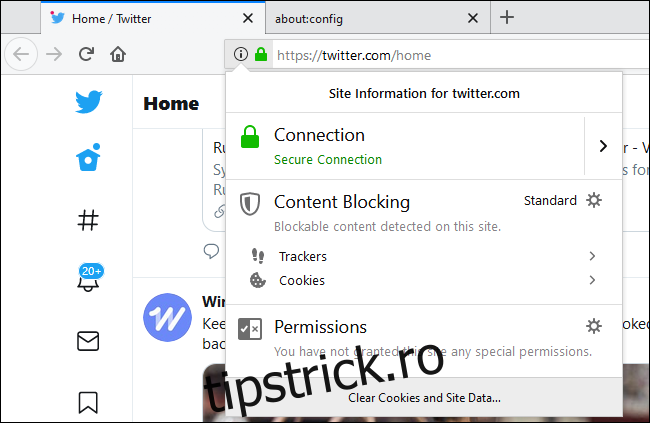Twitter.com a fost supus unei transformări recente, afișând acum o interfață actualizată. Funcționând ca o aplicație web progresivă, noua structură a site-ului Twitter seamănă mai mult cu versiunile sale mobile. Cu toate acestea, nu sunteți obligat să adoptați această schimbare; puteți reveni la aspectul clasic al Twitter-ului cu câteva operațiuni simple.
Soluția Simplă: Extensia de Browser
Pentru o rezolvare rapidă, vă recomandăm să utilizați extensia GoodTwitter, care este disponibilă atât pentru Google Chrome, cât și pentru Mozilla Firefox. După instalarea extensiei, reîmprospătați pagina Twitter și veți avea înapoi interfața clasică.
Această extensie, fiind open-source, vă permite să verificați codul sursă pe GitHub. Atunci când accesați Twitter.com, extensia transmite un agent de utilizator care afirmă că folosiți Internet Explorer 11. Ca răspuns, Twitter furnizează interfața web veche, concepută pentru acest browser mai vechi.
Alternativa Fără Extensie: Modificarea Agentului de Utilizator
Dacă preferați să evitați folosirea extensiei GoodTwitter, aveți opțiunea de a modifica manual agentul de utilizator al browserului dumneavoastră, astfel încât să se identifice ca Internet Explorer 11 atunci când accesați Twitter.com. Există mai multe metode pentru a realiza acest lucru. Important este să nu modificați permanent agentul de utilizator al browserului, altfel veți întâlni site-uri web vechi, optimizate pentru Internet Explorer 11, în navigarea dumneavoastră zilnică.
De exemplu, în Firefox, puteți face această modificare prin intermediul preferințelor din about:config, eliminând necesitatea unei extensii suplimentare.
Pentru a face acest lucru, introduceți about:config în bara de adrese a browserului Firefox și apăsați Enter. Apoi, confirmați avertismentul făcând clic pe „Accept riscul”. Atâta timp cât sunteți atent la modificările pe care le efectuați în about:config și urmați instrucțiunile, nu ar trebui să întâmpinați probleme.
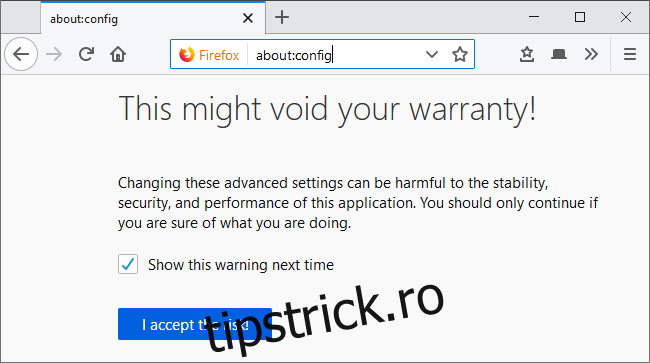
Faceți clic dreapta în lista de setări și selectați „Nou” apoi „String”.
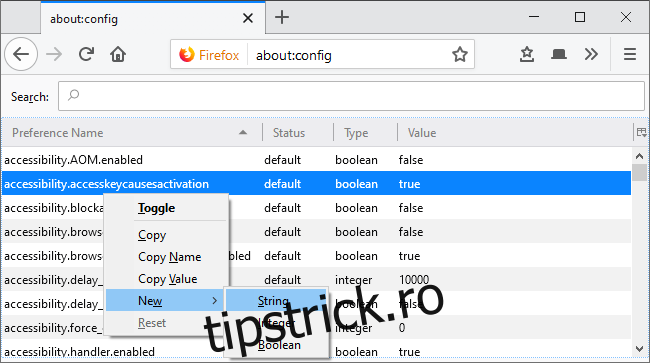
Denumiți noua intrare general.useragent.override.twitter.com. Setați valoarea la Mozilla/5.0 (Windows NT 6.3; Trident/7.0; rv:11.0) ca Gecko. Confirmați prin apăsarea butonului „OK”.
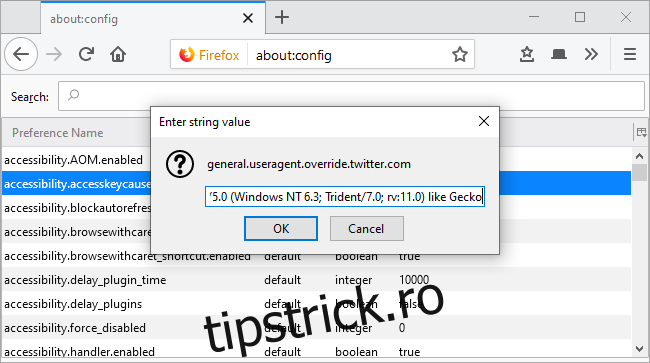
După efectuarea acestor modificări, va trebui să ștergeți cookie-urile asociate cu Twitter și să vă reconectați pentru ca schimbările să aibă efect. Pentru a face acest lucru, navigați la Twitter.com, dați clic pe pictograma de informații despre site, situată în stânga adresei URL, și apoi selectați opțiunea „Șterge cookie-urile și datele site-ului”.